2015 OPEL AMPERA audio
[x] Cancel search: audioPage 36 of 85

36Externe Geräte
Dateisystem und Benennung
Die Angaben zu Titel, Interpret, Al‐
bum und Genre entstammen den Da‐ teiinformationen des Titels und wer‐
den nur angezeigt, wenn sie verfüg‐
bar sind. Wenn keine Titelinformatio‐
nen vorhanden sind, wird auf dem
Infotainment System der Dateiname
als Titelname angezeigt.
Bluetooth-Audio
Je nach Ausstattungsvariante kann
Musik von einem gekoppelten Blue‐
tooth-Gerät wiedergegeben werden.
Bluetooth-Verbindung 3 69.
Audio abspielen USB-Player
Bei eingeschalteter USB-Quelle kön‐
nen Sie die USB-Funktion wie folgt
nutzen:
Knopf TUNE/MENU : Drehen, um
durch die Liste zu blättern. Schnell
drehen, um große Listen in alphabe‐
tischer Reihenfolge schnell durchzu‐
blättern.r (Wiedergabe/Pause): Drücken
Sie diese Taste, um die Wiedergabe
der aktuellen Medienquelle zu star‐
ten, anzuhalten bzw. fortzusetzen.
] SEEK (vorhergehenden Titel/
Rücklauf):
■ Wenn Sie auf diese Taste drücken,
wird der Anfang des aktuellen bzw. vorhergehenden Titels gesucht.
Wurde der betreffende Titel weni‐
ger als fünf Sekunden abgespielt,
wird der vorhergehende Titel ange‐
wählt. Wenn er länger als
fünf Sekunden gelaufen ist, wird
der aktuelle Titel von vorn abge‐
spielt.
■ Gedrückt halten, wenn die abspiel‐ baren Titel im Schnellrücklauf
durchsucht werden sollen. Loslas‐
sen, um zur Abspielgeschwindig‐ keit zurückzukehren. Die abgelau‐
fene Zeit wird angezeigt.SEEK [ (nächster Titel/Vorlauf):
■ Drücken Sie auf diese Taste, wenn
der nächste Titel gesucht werden soll.
■ Halten Sie diese Taste gedrückt, wenn die abspielbaren Titel im
Schnellvorlauf durchsucht werden
sollen. Loslassen, um zur Abspiel‐
geschwindigkeit zurückzukehren.
Es wird die abgelaufene Zeit ange‐ zeigt.
USB-Menü
Im USB-Menü -Menü stehen folgende
Funktionen zur Verfügung:
Zufällig : Wenn Sie diese Schaltfläche
drücken, werden die Titel gemischt
abgespielt. Bei nochmaligem
Drücken wird das Mischen beendet.
Mehr dieser Art abspielen... :
1. Drücken, um automatisch eine Wiedergabeliste mit Titeln zu er‐
stellen, die dem aktuell wiederge‐
gebenen Titel ähneln.
2. Das Display zeigt „Wiedergabeliste erfolgreich
erstellt “ an und fährt mit der Wie‐
dergabe des aktuellen Titels fort.
Page 38 of 85

38Externe Geräte
3.Softwareversions-Menü drücken.
4. Radioeinstellungen zurücksetzen
drücken.
5. Ja drücken.
Koppeln Sie das Telefon neu, damit das Gerät den Index wieder hat.
Von einem iPod ®
abspielen
Mit dieser Funktion werden die fol‐ genden iPod-Modelle unterstützt:
■ iPod classic ®
(6. Generation)
■ iPod nano ®
(3G, 4G, 5G und 6G)
■ iPod touch ®
(1G, 2G, 3G und 4G)
In folgenden Situationen kann es zu
Beeinträchtigungen in der Bedienung
und Funktionsweise kommen:
■ Bei Anschluss eines iPod, auf dem eine aktuellere Firmware-Version
installiert ist, als die vom Infotain‐
ment System unterstützte Firm‐
ware-Version.
■ Bei Anschluss eines iPods, auf dem Firmware von Drittanbietern
installiert ist.iPod anschließen:
1. Ein Ende des iPod-USB-Kabels an den Dock Connector des iPods
anschließen.
2. Stecken Sie das andere Ende in den USB-Anschluss an der Mittel‐konsole.
Auf dem Display des Infotainment Systems werden die Informationen
zur iPod-Musik angezeigt, während
die Titel über die Audio-Anlage des
Fahrzeugs abgespielt werden.
Die iPod-Batterie wird bei eingeschal‐ tetem Fahrzeug automatisch aufge‐
laden. Der iPod wird ausgeschaltet und der Ladevorgang beendet, wenn
das Fahrzeug ausgeschaltet wird.
Sollte es sich beim iPod um ein nicht
unterstütztes Modell handeln, ist eine
Wiedergabe im Fahrzeug dennoch
möglich, wenn man ihn mit einem
3,5-mm- Standard-Stereokabel an die
AUX-Buchse anschließt.iPod-Menü
Wählen Sie mit iPod-Menü:
Zufällig : Wenn Sie diese Schaltfläche
drücken, werden die Titel gemischt
abgespielt. Bei nochmaligem
Drücken wird das Mischen beendet.
Mehr dieser Art abspielen... : Erstellt
Wiedergabelisten mit Liedern/Titeln,
die dem aktuell wiedergegebenen Ti‐
tel ähneln. Das Gerät kann Wieder‐
gabelisten mit bis zu 30 ähnlichen Ti‐
teln erstellen. Die Wiedergabeliste
wird zur späteren Verwendung in der
Kategorie Wiedergabelisten
abspielen des Menüs angezeigt.
Page 40 of 85
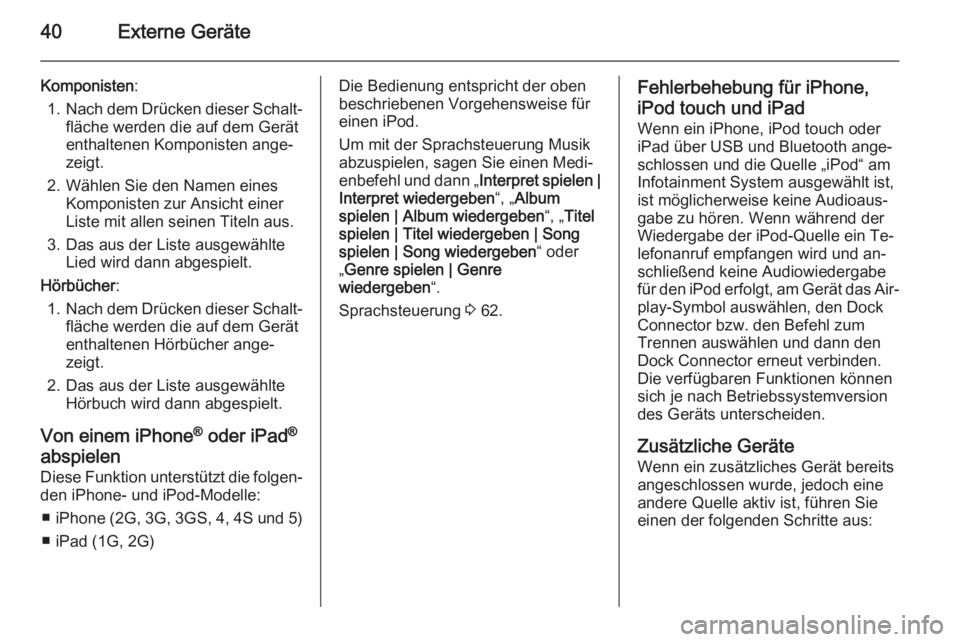
40Externe Geräte
Komponisten:
1. Nach dem Drücken dieser Schalt‐
fläche werden die auf dem Gerät
enthaltenen Komponisten ange‐
zeigt.
2. Wählen Sie den Namen eines Komponisten zur Ansicht einer
Liste mit allen seinen Titeln aus.
3. Das aus der Liste ausgewählte Lied wird dann abgespielt.
Hörbücher :
1. Nach dem Drücken dieser Schalt‐
fläche werden die auf dem Gerät
enthaltenen Hörbücher ange‐
zeigt.
2. Das aus der Liste ausgewählte Hörbuch wird dann abgespielt.
Von einem iPhone ®
oder iPad ®
abspielen
Diese Funktion unterstützt die folgen‐ den iPhone- und iPod-Modelle:
■ iPhone (2G, 3G, 3GS, 4, 4S und 5)
■ iPad (1G, 2G)Die Bedienung entspricht der oben
beschriebenen Vorgehensweise für
einen iPod.
Um mit der Sprachsteuerung Musik
abzuspielen, sagen Sie einen Medi‐
enbefehl und dann „ Interpret spielen |
Interpret wiedergeben “, „Album
spielen | Album wiedergeben “, „Titel
spielen | Titel wiedergeben | Song spielen | Song wiedergeben “ oder
„ Genre spielen | Genre
wiedergeben “.
Sprachsteuerung 3 62.Fehlerbehebung für iPhone,
iPod touch und iPad Wenn ein iPhone, iPod touch oder
iPad über USB und Bluetooth ange‐
schlossen und die Quelle „iPod“ am
Infotainment System ausgewählt ist,
ist möglicherweise keine Audioaus‐
gabe zu hören. Wenn während der
Wiedergabe der iPod-Quelle ein Te‐
lefonanruf empfangen wird und an‐
schließend keine Audiowiedergabe
für den iPod erfolgt, am Gerät das Air‐
play-Symbol auswählen, den Dock
Connector bzw. den Befehl zum
Trennen auswählen und dann den
Dock Connector erneut verbinden.
Die verfügbaren Funktionen können
sich je nach Betriebssystemversion
des Geräts unterscheiden.
Zusätzliche Geräte
Wenn ein zusätzliches Gerät bereits
angeschlossen wurde, jedoch eine
andere Quelle aktiv ist, führen Sie
einen der folgenden Schritte aus:
Page 41 of 85

Externe Geräte41
■ Drücken Sie zum Durchblättern al‐ler Bildschirme mit den verfügbarenAudio-Quellen mehrmals auf
SOURCE , bis die AUX-Quelle aus‐
gewählt ist.
■ Geben Sie über die Sprachsteue‐ rung den Befehl „ Auxs-Eingang
spielen | Vorderen Auxs-Eingang
spielen | Spiele Auxs-Eingang |
Auxs-Eingang | Vorderen Auxs-
Eingang wiedergeben | Auxs-
Eingang wiedergeben “ ein, um die
Wiedergabe des am AUX-Ein‐
gangs angeschlossenen Geräts zu
starten.
Sprachsteuerung 3 62.
■ Drücken Sie die Schaltfläche AUX
auf der Homepage .
Bluetooth-Audio
Je nach Ausstattungsvariante kann
Musik von einem gekoppelten Blue‐
tooth-Gerät wiedergegeben werden.
Koppeln eines Mobiltelefons/Geräts
unter Bluetooth 3 69.Wiedergabe von Musik über ein Blue‐
tooth-Gerät:
1. Schalten Sie das Gerät ein, und koppeln und verbinden sie es.
2. Die Musikwiedergabe kann durch Ausführen einer der folgenden
Schritte gestartet werden:
◆ Drücken Sie die Schaltfläche Bluetooth-Audio auf der
Homepage .
◆ Drücken Sie auf SOURCE, bis
Bluetooth-Audio ausgewählt ist.
◆ Drücken Sie die Taste SRC auf
der Fernbedienung am Lenk‐
rad, bis Bluetooth-Audio ausge‐
wählt ist. Fernbedienung am Lenkrad 3 5.
◆ Sprachsteuerung verwenden 3 69.
Die Bedienung der Musikfunktionen
erfolgt über die Bedienelemente des Infotainment Systems oder über die
Bedienelemente am Gerät. Solange
ein Mobiltelefon per Bluetooth mit
dem Gerät verbunden ist, sind die Be‐ nachrichtigungen und Töne des Te‐
lefons möglicherweise nicht am Tele‐fon zu hören. Die Benachrichtigungs‐
funktionen sind vom Mobiltelefon ab‐
hängig. Hinweise zu den unterstütz‐
ten Benachrichtigungen finden Sie in
den Informationen des Mobiltelefon‐
herstellers.
Bluetooth-Audio-Menü
Die Menü -Bildschirmtaste drücken.
Es können folgende Einträge ange‐
zeigt werden:
Zufällig : Knopf TUNE/MENU
drücken, um die Zufallswiedergabe
ein- bzw. auszuschalten. Die Zufalls‐
wiedergabe wird nicht auf allen Gerä‐ ten unterstützt.
Nach der Auswahl von Bluetooth-
Audio wird der interne Musikplayer
des Bluetooth-Geräts je nach Gerä‐
testatus möglicherweise nicht geöff‐
net. Die Art und Weise, wie die Audi‐
owiedergabe gestartet und ausge‐
führt wird, hängt vom jeweiligen Gerät
ab. Vergewissern Sie sich, dass auf
dem Gerät die richtige Audioquelle
ausgewählt ist um die Bluetooth-Mu‐
sikwiedergabe auf dem Infotainment
System zu ermöglichen. Wenn das
Page 42 of 85

42Externe Geräte
Fahrzeug sich nicht bewegt, starten
Sie die Wiedergabe auf dem Blue‐
tooth-Gerät.
Wenn Bluetooth-Audio als Quelle ge‐
wählt wird, wechselt das Infotainment System möglicherweise zum Bild‐
schirm Pause, ohne dass Audio wie‐
dergegeben wird. Die Wiedergabe‐
taste auf dem Gerät oder r
drücken, um die Wiedergabe zu star‐
ten. Ob dieses Problem auftritt, hängt davon ab, wie das Gerät über Blue‐
tooth kommuniziert.
Einige Telefone unterstützen das
Übertragen von Bluetooth-Musikin‐
formationen zur Anzeige auf dem In‐
fotainment System. Wenn das Info‐
tainment System solche Informatio‐
nen empfängt, überprüft es, ob ein Al‐
bumcover verfügbar ist, und zeigt
dies ggf. an.
Achten Sie bei der Wiedergabe von
Musik auf dem Infotainment System
von einem Bluetooth-Gerät darauf,
dass das Bluetooth-Gerät nicht ge‐
sperrt ist und die notwendige Musi‐
kanwendung auf dem Startbildschirm
angezeigt wird.Bei einem iPhone, iPod touch oder
iPad funktioniert die Bluetooth-Audi‐
owiedergabe nur, wenn das Gerät
nicht gleichzeitig über den USB-An‐
schluss und per Bluetooth verbunden
ist.
Bilder anzeigenSie können sich auf einem USB-Ge‐
rät gespeicherte Bilder ansehen.
Hinweis
Aus Sicherheitsgründen sind man‐
che Funktionen während der Fahrt
deaktiviert.
Bilder können nur mit einem USB-Ge‐ rät angezeigt werden. Wenn Sie Bil‐
der von einer SD-Karte anzeigen
möchten, übertragen Sie sie zu‐
nächst auf ein USB-Gerät oder ver‐
wenden Sie einen USB-SD-Adapter.
Es wird eine unkomprimierte Bild‐
größe von maximal 5 MB unterstützt, verwenden Sie dazu eine Kamera mit
einer Auflösung von 4-Megapixel
oder geringer.
Nur die Dateiformate JPEG, BMP,
GIF und PNG werden unterstützt.1. Drücken Sie die Schaltfläche Bilder auf der Homepage .
2. Das System führt eine Suche nach dem Ordner mit den Bildern
aus. Bis zum Abschluss der Su‐
che wird die Meldung „ Bitte
warten “ angezeigt.
3.Eine Liste wird angezeigt. Ein Bild
zum Anzeigen auswählen.
Page 48 of 85
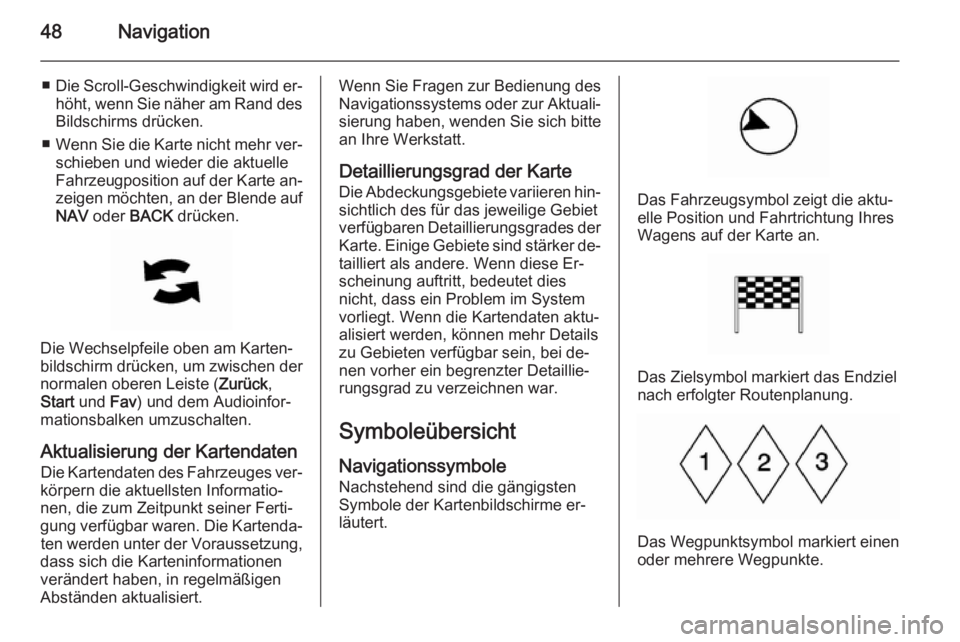
48Navigation
■Die Scroll-Geschwindigkeit wird er‐
höht, wenn Sie näher am Rand des Bildschirms drücken.
■ Wenn Sie die Karte nicht mehr ver‐
schieben und wieder die aktuelleFahrzeugposition auf der Karte an‐ zeigen möchten, an der Blende auf
NAV oder BACK drücken.
Die Wechselpfeile oben am Karten‐
bildschirm drücken, um zwischen der
normalen oberen Leiste ( Zurück,
Start und Fav) und dem Audioinfor‐
mationsbalken umzuschalten.
Aktualisierung der KartendatenDie Kartendaten des Fahrzeuges ver‐
körpern die aktuellsten Informatio‐
nen, die zum Zeitpunkt seiner Ferti‐
gung verfügbar waren. Die Kartenda‐
ten werden unter der Voraussetzung,
dass sich die Karteninformationen
verändert haben, in regelmäßigen
Abständen aktualisiert.
Wenn Sie Fragen zur Bedienung des
Navigationssystems oder zur Aktuali‐ sierung haben, wenden Sie sich bitte
an Ihre Werkstatt.
Detaillierungsgrad der Karte
Die Abdeckungsgebiete variieren hin‐
sichtlich des für das jeweilige Gebiet
verfügbaren Detaillierungsgrades der
Karte. Einige Gebiete sind stärker de‐
tailliert als andere. Wenn diese Er‐
scheinung auftritt, bedeutet dies
nicht, dass ein Problem im System
vorliegt. Wenn die Kartendaten aktu‐ alisiert werden, können mehr Details
zu Gebieten verfügbar sein, bei de‐
nen vorher ein begrenzter Detaillie‐
rungsgrad zu verzeichnen war.
Symboleübersicht NavigationssymboleNachstehend sind die gängigsten
Symbole der Kartenbildschirme er‐
läutert.
Das Fahrzeugsymbol zeigt die aktu‐ elle Position und Fahrtrichtung IhresWagens auf der Karte an.
Das Zielsymbol markiert das Endziel
nach erfolgter Routenplanung.
Das Wegpunktsymbol markiert einen
oder mehrere Wegpunkte.
Page 62 of 85
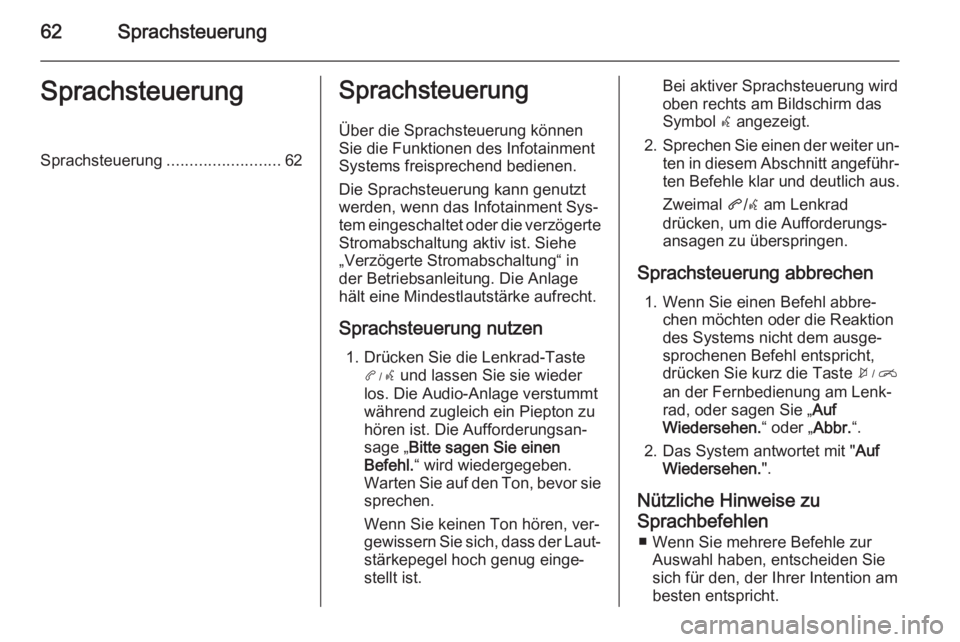
62SprachsteuerungSprachsteuerungSprachsteuerung.........................62Sprachsteuerung
Über die Sprachsteuerung können
Sie die Funktionen des Infotainment
Systems freisprechend bedienen.
Die Sprachsteuerung kann genutzt
werden, wenn das Infotainment Sys‐
tem eingeschaltet oder die verzögerte
Stromabschaltung aktiv ist. Siehe
„Verzögerte Stromabschaltung“ in
der Betriebsanleitung. Die Anlage
hält eine Mindestlautstärke aufrecht.
Sprachsteuerung nutzen 1. Drücken Sie die Lenkrad-Taste 3 und lassen Sie sie wieder
los. Die Audio-Anlage verstummt
während zugleich ein Piepton zu
hören ist. Die Aufforderungsan‐
sage „ Bitte sagen Sie einen
Befehl. “ wird wiedergegeben.
Warten Sie auf den Ton, bevor sie sprechen.
Wenn Sie keinen Ton hören, ver‐
gewissern Sie sich, dass der Laut‐
stärkepegel hoch genug einge‐
stellt ist.Bei aktiver Sprachsteuerung wird
oben rechts am Bildschirm das
Symbol w angezeigt.
2. Sprechen Sie einen der weiter un‐
ten in diesem Abschnitt angeführ‐ ten Befehle klar und deutlich aus.
Zweimal q/w am Lenkrad
drücken, um die Aufforderungs‐
ansagen zu überspringen.
Sprachsteuerung abbrechen 1. Wenn Sie einen Befehl abbre‐ chen möchten oder die Reaktion
des Systems nicht dem ausge‐
sprochenen Befehl entspricht,
drücken Sie kurz die Taste 4
an der Fernbedienung am Lenk‐
rad, oder sagen Sie „ Auf
Wiedersehen. “ oder „Abbr.“.
2. Das System antwortet mit " Auf
Wiedersehen. ".
Nützliche Hinweise zu
Sprachbefehlen ■ Wenn Sie mehrere Befehle zur Auswahl haben, entscheiden Sie
sich für den, der Ihrer Intention am
besten entspricht.
Page 64 of 85
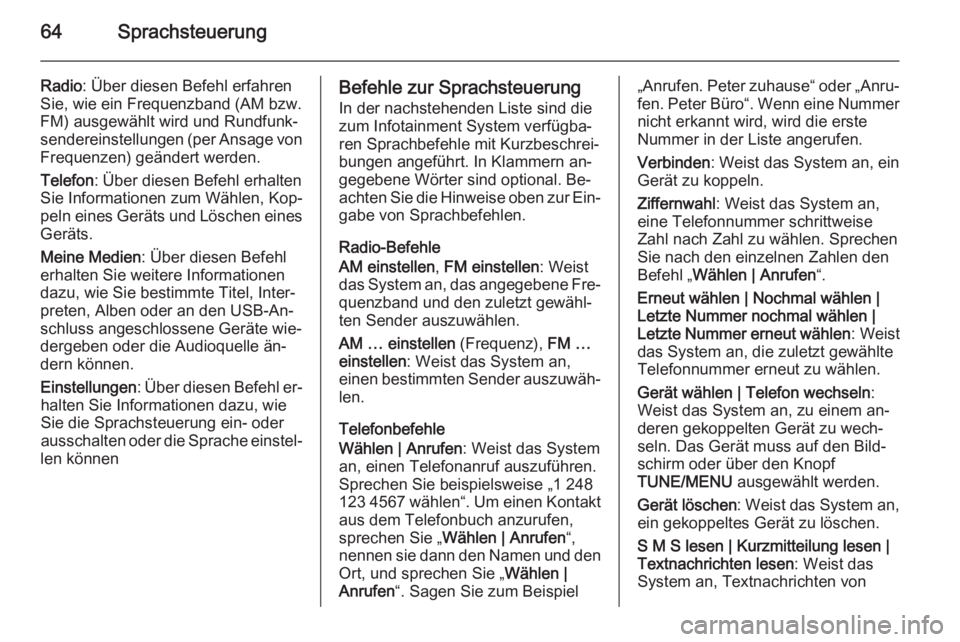
64Sprachsteuerung
Radio: Über diesen Befehl erfahren
Sie, wie ein Frequenzband (AM bzw.
FM) ausgewählt wird und Rundfunk‐
sendereinstellungen (per Ansage von Frequenzen) geändert werden.
Telefon : Über diesen Befehl erhalten
Sie Informationen zum Wählen, Kop‐
peln eines Geräts und Löschen eines
Geräts.
Meine Medien : Über diesen Befehl
erhalten Sie weitere Informationen
dazu, wie Sie bestimmte Titel, Inter‐
preten, Alben oder an den USB-An‐
schluss angeschlossene Geräte wie‐
dergeben oder die Audioquelle än‐
dern können.
Einstellungen : Über diesen Befehl er‐
halten Sie Informationen dazu, wie
Sie die Sprachsteuerung ein- oder
ausschalten oder die Sprache einstel‐
len könnenBefehle zur Sprachsteuerung
In der nachstehenden Liste sind die
zum Infotainment System verfügba‐
ren Sprachbefehle mit Kurzbeschrei‐
bungen angeführt. In Klammern an‐ gegebene Wörter sind optional. Be‐achten Sie die Hinweise oben zur Ein‐ gabe von Sprachbefehlen.
Radio-Befehle
AM einstellen , FM einstellen : Weist
das System an, das angegebene Fre‐
quenzband und den zuletzt gewähl‐
ten Sender auszuwählen.
AM … einstellen (Frequenz), FM …
einstellen : Weist das System an,
einen bestimmten Sender auszuwäh‐ len.
Telefonbefehle
Wählen | Anrufen : Weist das System
an, einen Telefonanruf auszuführen.
Sprechen Sie beispielsweise „1 248
123 4567 wählen“. Um einen Kontakt
aus dem Telefonbuch anzurufen,
sprechen Sie „ Wählen | Anrufen “,
nennen sie dann den Namen und den Ort, und sprechen Sie „ Wählen |
Anrufen “. Sagen Sie zum Beispiel„Anrufen. Peter zuhause“ oder „Anru‐
fen. Peter Büro“. Wenn eine Nummer nicht erkannt wird, wird die erste
Nummer in der Liste angerufen.
Verbinden : Weist das System an, ein
Gerät zu koppeln.
Ziffernwahl : Weist das System an,
eine Telefonnummer schrittweise
Zahl nach Zahl zu wählen. Sprechen
Sie nach den einzelnen Zahlen den
Befehl „ Wählen | Anrufen “.
Erneut wählen | Nochmal wählen |
Letzte Nummer nochmal wählen |
Letzte Nummer erneut wählen : Weist
das System an, die zuletzt gewählte
Telefonnummer erneut zu wählen.
Gerät wählen | Telefon wechseln :
Weist das System an, zu einem an‐
deren gekoppelten Gerät zu wech‐
seln. Das Gerät muss auf den Bild‐
schirm oder über den Knopf
TUNE/MENU ausgewählt werden.
Gerät löschen : Weist das System an,
ein gekoppeltes Gerät zu löschen.
S M S lesen | Kurzmitteilung lesen |
Textnachrichten lesen : Weist das
System an, Textnachrichten von